Ограничение копирования с помощью QR-кода
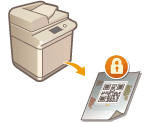
|
Аппарат можно настроить на принудительную печать QR-кода на копиях или отпечатках, чтобы запретить их копирование в дальнейшем. В QR-коде всегда записывается информация для отслеживания, например сведения о том, кто, когда и на каком аппарате распечатал документ.
|

|
|
Некоторые параметры многофункционального аппарата могут разрешать печать и копирование документов, даже если их дублирование ограничено с помощью информации о блокировке сканирования. <Рабоч. парам. блок. скан. док.>
 <Параметры QR-кода блок. скан. документов> <Параметры QR-кода блок. скан. документов> |
1
Нажмите клавишу  (Параметры/регистрация).
(Параметры/регистрация).
 (Параметры/регистрация).
(Параметры/регистрация).2
Последовательно нажмите <Параметры функции>  <Общие>
<Общие>  <Параметры печати>
<Параметры печати>  <Параметры блокировки сканирования док.>
<Параметры блокировки сканирования док.>  <Принуд. блокировка сканир. документов>.
<Принуд. блокировка сканир. документов>.
 <Общие>
<Общие>  <Параметры печати>
<Параметры печати>  <Параметры блокировки сканирования док.>
<Параметры блокировки сканирования док.>  <Принуд. блокировка сканир. документов>.
<Принуд. блокировка сканир. документов>.Если включена функция водяного знака защиты, нажмите <Водяной знак защиты/Блокировка скан. док.>  <Принуд.печать вод.знака защ./Блок.скан.док.> вместо <Параметры блокировки сканирования док.>
<Принуд.печать вод.знака защ./Блок.скан.док.> вместо <Параметры блокировки сканирования док.>  <Принуд. блокировка сканир. документов>.
<Принуд. блокировка сканир. документов>.
 <Принуд.печать вод.знака защ./Блок.скан.док.> вместо <Параметры блокировки сканирования док.>
<Принуд.печать вод.знака защ./Блок.скан.док.> вместо <Параметры блокировки сканирования док.>  <Принуд. блокировка сканир. документов>.
<Принуд. блокировка сканир. документов>.3
Выберите функции, для которых необходимо включить блокировку сканирования документов с помощью QR-кода.
Для функций, для которых требуется использовать QR-код, нажмите <Задать> или <Принуд.блок. сканир. док.>. Если для параметра <Доступ к сохр. файлам> выбрано значение <Задать> или <Принуд.блок. сканир. док.>, при печати на сохраненные документы внедряется QR-код.

Нажмите <Принуд.печать вод.знака защ./Блок.скан.док.>, чтобы установить режим «Водяной знак защиты» вместе с режимом блокировки сканирования документов.
4
Последовательно нажмите <Запретить все>  <OK>.
<OK>.
 <OK>.
<OK>.
Чтобы разрешить копирование и внедрить в код лишь информацию для отслеживания, последовательно нажмите <Разрешить все>  <OK>. На документе будет напечатан QR-код, разрешающий копирование.
<OK>. На документе будет напечатан QR-код, разрешающий копирование.
 <OK>. На документе будет напечатан QR-код, разрешающий копирование.
<OK>. На документе будет напечатан QR-код, разрешающий копирование.Для операций копирования можно выбрать вариант <Указать для каждого задания>. Благодаря этому можно выбрать, следует ли разрешить или запретить копирование при каждом выполнении этой операции.
5
Нажмите <OK>.
Чтобы настроить блокировку сканирования документов с помощью QR-кода для других функций, вернитесь к шагу 3.

|
|
Можно изменить положение печати QR-кода. Нажмите
 (Параметры/регистрация) (Параметры/регистрация)  <Параметры функции> <Параметры функции>  <Общие> <Общие>  <Параметры печати> <Параметры печати>  <Водяной знак защиты/Блокировка скан. док.> <Водяной знак защиты/Блокировка скан. док.>  <Позиция печати QR-кода>, и укажите, где будет печататься QR-код. <Позиция печати QR-кода>, и укажите, где будет печататься QR-код.Также в настройках можно указать, чтобы копировать документ можно было только в том случае, если на оригинале имеется QR-код. <Рабоч. парам. блок. скан. док.>
 <Параметры QR-кода блок. скан. документов> <Параметры QR-кода блок. скан. документов> |